3 Eenvoudige manieren om opslagruimte op iPhone / iPad / iPod Touch te vergroten en ruimte te maken voor iOS 10/9/8
Heb je ooit de waarschuwing ontvangen dat je iPhone, iPad of iPod geen vrije ruimte meer heeft? Zo ja, dan kunt u dit beter onmiddellijk doen iPhone / iPad / iPod-opslag optimaliseren, of ze kunnen het algemeen niet uitvoerenfuncties voor het downloaden van nieuwe apps, het ontvangen van foto's, het verzenden van spraakberichten, enz. Wat erger is, het kan zelfs zijn dat u de nieuwste iOS 10 niet installeert! Volg dus de 3 onderstaande manieren om mogelijke opslagruimte op uw iOS-apparaten vrij te maken en ruimte te maken voor iOS 10 / 9.3.2 / 9/8.

Hoe iPhone / iPad / iPod touch-opslag vrij te maken en ruimte te maken voor het installeren van iOS 10/9/8
1. Back-up zonder verlies & comprimeren / verwijderen van foto's
Merk op dat elke foto gemakkelijk 2 MB kan innemen. Met honderden of duizenden foto's zult u snel opslagruimte op uw iPhone / iPad / iPod touch opeten. De beste oplossing is om Tenorshare iCareFone (iPhone Care Pro) te gebruiken om ze naar uw computer over te brengen die iTunes niet kan bereiken.
Sluit eerst uw iOS-apparaat aan en start het programma, kies "Speedup & Clean" in de hoofdinterface.

Klik op de knop Quick Scan om te scannen welke aspecten ruimte kunnen vrijmaken.

Klik op de knop Opschonen in Foto's en u ziet twee keuzes om foto's op uw apparaat op te schonen.


Kies "Back-up & comprimeren" maakt een back-up van de originele foto's op de computer en comprimeert vervolgens alle foto's zonder kwaliteitsverlies om meer opslag vrij te maken
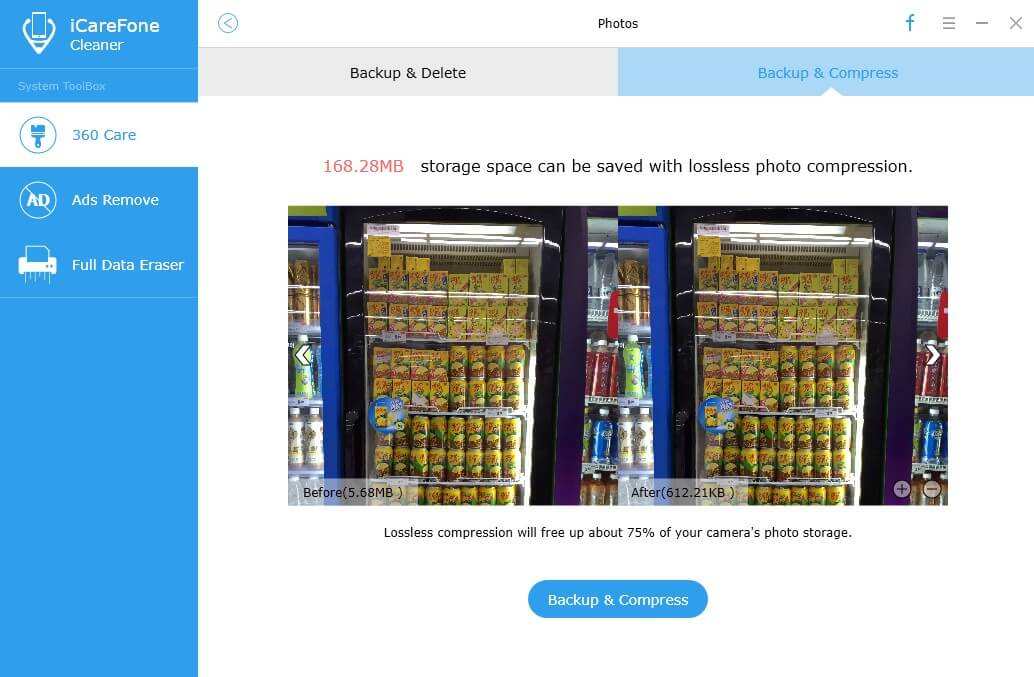
Kies "Back-up & Verwijderen" maakt een back-up van geselecteerde foto's naar de computer en verwijdert deze foto's vervolgens van het iOS-apparaat om beschikbare ruimte vrij te maken.

Daarnaast kunt u naar Instellingen navigeren>> Opties >> Geef de voorkeur aan video's met standaarddefinitie in iTunes om video's met standaarddefinitie als prioriteit in te stellen en verwijderde video's die u tijdig hebt bekeken.

2. Verwijder grote opslag-apps
Navigeer naar Instellingen >> Algemeen >> Gebruik enControleer hoeveel ruimte elke app inneemt. Verwijder vervolgens de bestanden die veel ruimte innemen. Neem bijvoorbeeld Rage HD, de populaire game-app zou 2 GB aan ruimte moeten opeten. U kunt ook Tenorshare iCareFone (iPhone Care Pro) starten en de categorie "Bestandsbeheer" kiezen om onnodige apps met één klik te verwijderen.
Trouwens, je kunt absoluut alle muziek en verwijderengebruik iTunes Home Sharing om muziek af te spelen. Als alternatief kunt u apps zoals Pandora, SoundCloud, Rdio, enz. Gebruiken om muziek te streamen op iPad of iPhone zonder daadwerkelijk kostbare opslagruimte in beslag te nemen.

3. Cookies, caches, tijdelijke bestanden, etc. opruimen
U kunt ook volledig vertrouwen op de all-in-oneopruimtool: Tenorshare iCareFone (iPhone Care Pro)! Hiermee kun je niet alleen eenvoudig foto's / video's / muziek, verwijderde bezette apps op iPhone, iPad en iPod touch verwijderen, maar ook alle ongewenste bestanden (cookies, caches, tijdelijke bestanden, enz.) Verwijderen.
Sluit eerst de iPhone, iPad of iPod touch aan op de pc. Klik vervolgens op 'Speedup & Clean' in de primaire interface en klik op de knop Quick Scan om alle ongewenste bestanden op het aangesloten apparaat te scannen. Klik vervolgens op "Opschonen" in Ongewenste bestanden om alle caches, cookies, crashlogbestanden, enz. Met één klik te verwijderen.

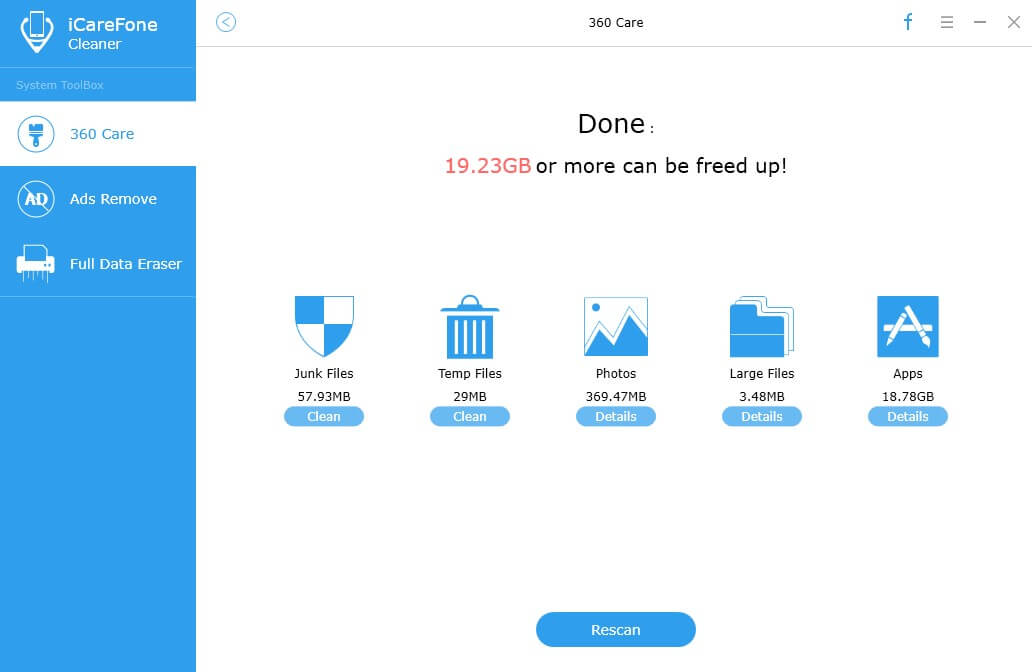
Na al deze operaties, wed ik dat je iOSapparaten herwinnen grote opslag en je kunt doorgaan met het installeren van iOS 8. Gefeliciteerd! Uw iPhone, iPad of iPod touch kan weer normaal functioneren en ook bijwerken naar iOS 8. En voor uw eigen voordeel, controleer hoe u vastgelopen iOS kunt repareren voor het geval uw iDevices vastlopen tijdens de update van iOS 8.








